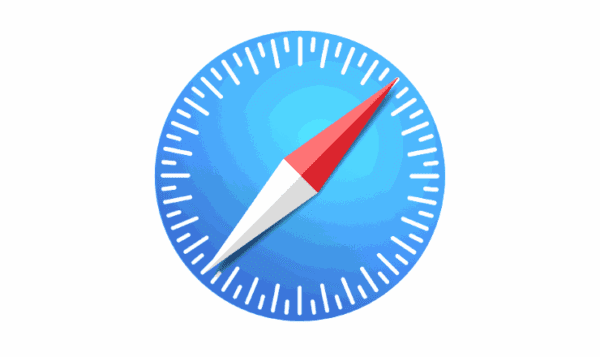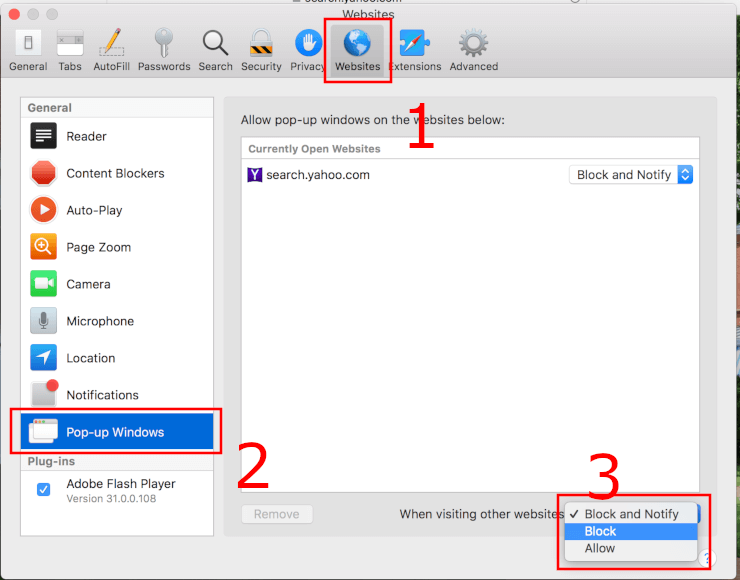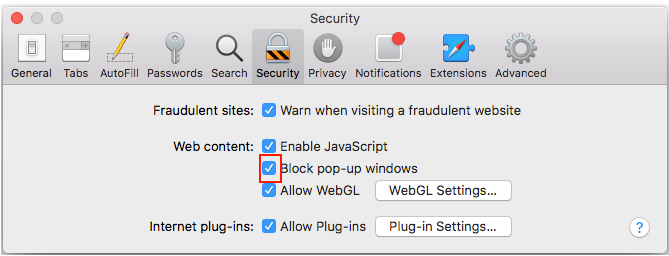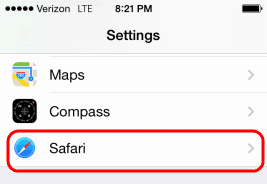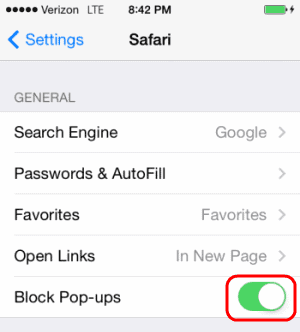Cómo habilitar o deshabilitar el bloqueador de ventanas emergentes en el navegador web Apple Safari para MacOS Sierra.
Safari 12 para MacOS
Bloquear o permitir todos los sitios web de forma predeterminada
- Seleccione «Safari«>»Preferencias«, Luego seleccione»Sitios webEn la parte superior de la ventana.
- Seleccione «Ventanas emergentes» En el lado izquierdo.
- Utilizar el «Cuando visita otros sitios web”Desde el menú desplegable para una de las siguientes opciones:
- Bloquear y notificar
- Bloquear
- Permitir

Bloquear o permitir un solo sitio web
- Visite el sitio web que desea bloquear o permitir.
- Seleccione «Safari«>»Preferencias«.
- Seleccionar en «Sitios webEn la parte superior de la ventana.
- Seleccione «Ventanas emergentes» En el lado izquierdo.
- El sitio web debe aparecer en la lista donde puede seleccionar una configuración del menú desplegable.
- Bloquear y notificar
- Bloquear
- Permitir
Cuando Safari está configurado en «Bloquear y notificar», puede permitir las ventanas emergentes inmediatamente después de que hayan sido bloqueadas seleccionando ambas casillas en la barra de direcciones.

Safari 11 y 10 para MacOS
Opción 1
- Seleccione «Safari«>»Preferencias«.
- Haga clic en «seguridadEn la parte superior de la ventana.
- Revisa la caja «Bloquear ventanas emergentes”Para activar esta función. Desmárquelo para deshabilitarlo.

opcion 2
- De «Utilidades«, Inicie el»Terminal”Aplicación.
- Para desactivar el bloqueador de ventanas emergentes, escriba:
defaults write com.apple.Safari com.apple.Safari.ContentPageGroupIdentifier.WebKit2JavaScriptCanOpenWindowsAutomatically -bool truePara activar el bloqueador de ventanas emergentes, escriba:
defaults write com.apple.Safari com.apple.Safari.ContentPageGroupIdentifier.WebKit2JavaScriptCanOpenWindowsAutomatically -bool false - Apurarse «Entrar“, Y el comando establece la configuración del bloqueador de ventanas emergentes como desee.
Versión para iPhone y iPad
- En la pantalla de inicio, seleccione «configuraciones«.
- Elegir «Safari«

- Deslice el «Bloquea los anuncios» a «A«(Verde) para bloquear las ventanas emergentes o arrastrarlo a»Desactivado”(Blanco) para no bloquear nunca las ventanas emergentes.